Fitur cross-device copy-paste pada aplikasi Phone Link adalah salah satu keunggulan integrasi antara Windows 11 dan perangkat Android, memungkinkan pengguna untuk menyalin teks atau konten lainnya di PC dan menempelkannya langsung di smartphone, atau sebaliknya. Fitur ini meningkatkan produktivitas dan mempermudah transfer informasi antar perangkat. Namun, secara default, fitur ini tidak aktif dan perlu diaktifkan secara manual. Artikel ini akan memberikan panduan lengkap tentang cara mengaktifkan fitur cross-device copy-paste di Phone Link, serta informasi tambahan mengenai kompatibilitas perangkat dan troubleshooting jika diperlukan.
Mengapa Fitur Cross-Device Copy-Paste Penting?
Dalam era digital saat ini, kita seringkali menggunakan beberapa perangkat sekaligus, seperti PC untuk bekerja dan smartphone untuk komunikasi dan hiburan. Proses transfer informasi antar perangkat seringkali memakan waktu dan merepotkan, terutama jika harus dilakukan berulang kali. Fitur cross-device copy-paste di Phone Link mengatasi masalah ini dengan memungkinkan pengguna untuk menyalin dan menempelkan konten antar perangkat dengan mudah dan cepat.
Manfaat Fitur Cross-Device Copy-Paste:
- Peningkatan Produktivitas: Menghemat waktu dan usaha dalam mentransfer informasi antar perangkat.
- Kemudahan Penggunaan: Proses penyalinan dan penempelan yang intuitif dan mudah dipahami.
- Integrasi Seamless: Integrasi yang mulus antara Windows 11 dan perangkat Android.
- Transfer Data yang Cepat: Transfer data yang cepat dan efisien tanpa perlu aplikasi pihak ketiga.
- Fleksibilitas: Menyalin dan menempelkan berbagai jenis konten, seperti teks, gambar, dan tautan.
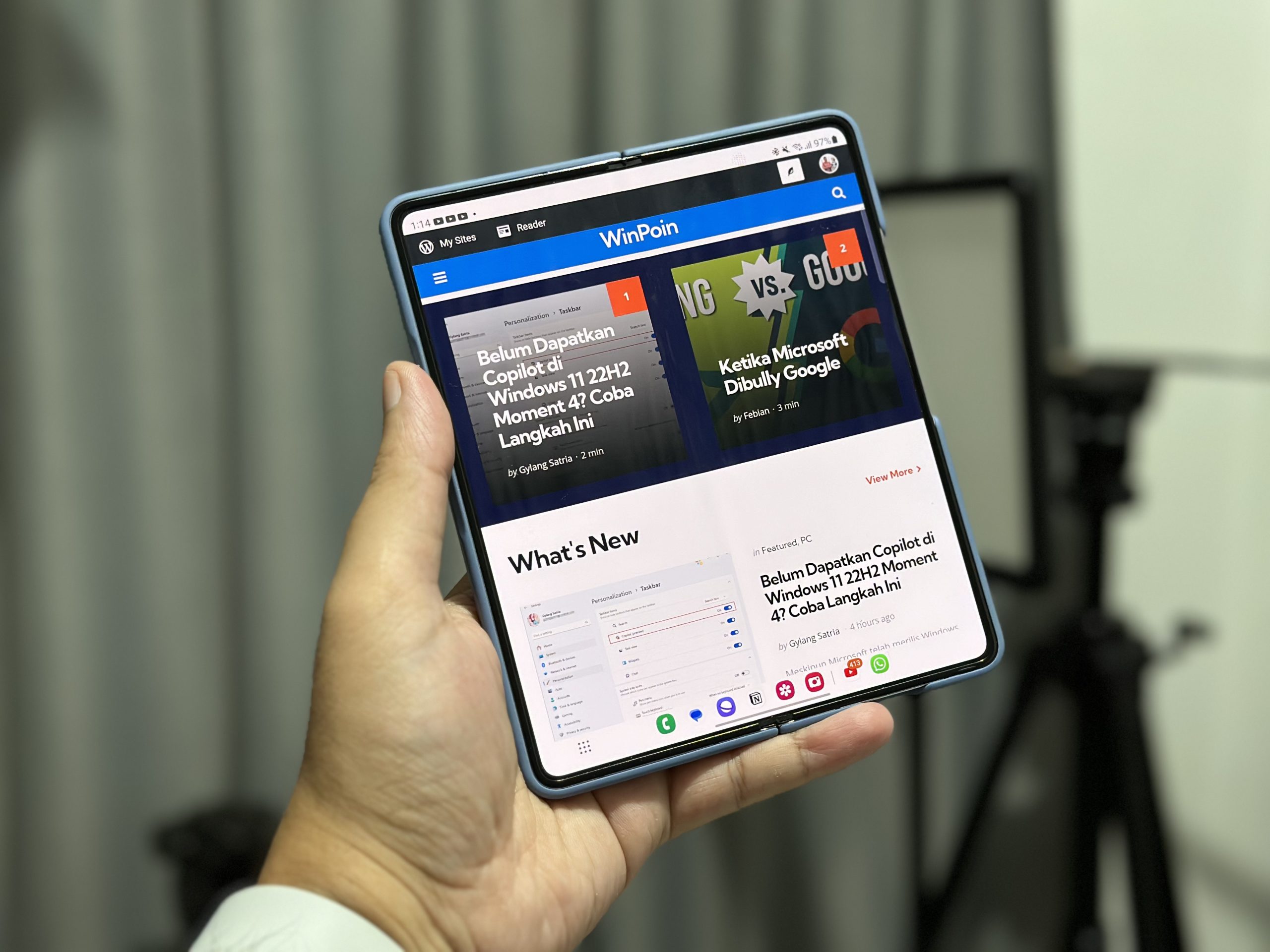
Persyaratan Sistem:
Sebelum memulai proses aktivasi, pastikan perangkat Anda memenuhi persyaratan sistem berikut:
- PC:
- Windows 11 (disarankan versi terbaru)
- Aplikasi Phone Link terinstal dan diperbarui ke versi terbaru
- Koneksi internet yang stabil
- Bluetooth aktif
- Smartphone Android:
- Android 7.0 (Nougat) atau lebih tinggi
- Aplikasi Link to Windows terinstal dan diperbarui ke versi terbaru
- Koneksi internet yang stabil
- Bluetooth aktif
Langkah-Langkah Mengaktifkan Cross-Device Copy-Paste di Phone Link:
Berikut adalah langkah-langkah detail untuk mengaktifkan fitur cross-device copy-paste di Phone Link:
Langkah 1: Hubungkan PC dan Smartphone dengan Phone Link
- Di PC:
- Buka aplikasi Settings (Pengaturan) di Windows 11.
- Klik pada "Bluetooth & devices" (Bluetooth & perangkat).
- Pilih "Mobile devices" (Perangkat seluler).
- Klik "Manage devices" (Kelola perangkat).
- Klik "Add device" (Tambahkan perangkat).
- Di Smartphone Android:
- Buka aplikasi Link to Windows.
- Ikuti instruksi di layar untuk menghubungkan perangkat Anda ke PC.
- Pastikan kedua perangkat terhubung ke jaringan Wi-Fi yang sama atau memiliki koneksi internet yang stabil.
- Pastikan Bluetooth di kedua perangkat aktif dan dapat saling menemukan.
Langkah 2: Buka Pengaturan Phone Link
- Di PC:
- Buka aplikasi Phone Link.
- Klik ikon "Settings" (Pengaturan) di sudut kiri bawah aplikasi.
- Pilih "Features" (Fitur) dari menu di sebelah kiri.
Langkah 3: Aktifkan Fitur Cross-Device Copy and Paste
- Di halaman "Features" (Fitur), cari opsi "Cross-device copy and paste" (Salin dan tempel lintas perangkat).
- Geser tombol di sebelah opsi tersebut ke posisi "On" (Aktif).
- Anda mungkin akan diminta untuk memberikan izin tambahan pada smartphone Anda. Ikuti instruksi di layar untuk memberikan izin yang diperlukan.
Langkah 4: Uji Fitur Cross-Device Copy and Paste
- Setelah fitur diaktifkan, coba salin teks atau konten lainnya di PC Anda.
- Buka aplikasi di smartphone Anda dan coba tempelkan konten yang telah Anda salin.
- Jika berhasil, konten akan muncul di smartphone Anda.
- Ulangi proses ini dengan menyalin konten dari smartphone dan menempelkannya di PC untuk memastikan fitur berfungsi dua arah.
Troubleshooting:
Jika Anda mengalami masalah saat mengaktifkan atau menggunakan fitur cross-device copy-paste, berikut adalah beberapa solusi yang dapat Anda coba:
- Pastikan kedua perangkat terhubung dengan benar: Periksa kembali koneksi antara PC dan smartphone Anda. Pastikan kedua perangkat terhubung ke jaringan Wi-Fi yang sama atau memiliki koneksi internet yang stabil. Pastikan Bluetooth di kedua perangkat aktif dan dapat saling menemukan.
- Perbarui aplikasi Phone Link dan Link to Windows: Pastikan aplikasi Phone Link di PC dan aplikasi Link to Windows di smartphone Anda diperbarui ke versi terbaru. Pembaruan seringkali berisi perbaikan bug dan peningkatan kinerja yang dapat mengatasi masalah kompatibilitas.
- Restart perangkat: Coba restart PC dan smartphone Anda. Terkadang, restart sederhana dapat mengatasi masalah konektivitas dan kinerja.
- Periksa izin aplikasi: Pastikan aplikasi Phone Link dan Link to Windows memiliki izin yang diperlukan untuk mengakses clipboard dan fitur lainnya di perangkat Anda. Periksa pengaturan izin aplikasi di kedua perangkat dan berikan izin yang diperlukan.
- Nonaktifkan dan aktifkan kembali fitur: Coba nonaktifkan fitur cross-device copy-paste di pengaturan Phone Link, lalu aktifkan kembali. Ini dapat membantu me-reset koneksi dan mengatasi masalah sementara.
- Periksa kompatibilitas perangkat: Tidak semua perangkat Android mendukung fitur cross-device copy-paste. Periksa daftar perangkat yang kompatibel di situs web Microsoft atau forum komunitas Phone Link.
- Hapus cache dan data aplikasi: Coba hapus cache dan data aplikasi Phone Link dan Link to Windows. Ini dapat membantu mengatasi masalah yang disebabkan oleh data yang rusak atau usang. Buka pengaturan aplikasi di kedua perangkat, cari opsi "Storage" (Penyimpanan), lalu klik "Clear cache" (Hapus cache) dan "Clear data" (Hapus data).
- Instal ulang aplikasi: Jika semua solusi di atas tidak berhasil, coba instal ulang aplikasi Phone Link dan Link to Windows. Hapus aplikasi dari kedua perangkat, lalu unduh dan instal kembali dari Microsoft Store dan Google Play Store.
- Periksa firewall dan antivirus: Pastikan firewall atau program antivirus Anda tidak memblokir koneksi antara PC dan smartphone Anda. Tambahkan pengecualian untuk aplikasi Phone Link dan Link to Windows di pengaturan firewall dan antivirus Anda.
- Hubungi dukungan Microsoft: Jika Anda masih mengalami masalah, hubungi dukungan Microsoft untuk mendapatkan bantuan lebih lanjut. Mereka mungkin dapat memberikan solusi khusus untuk masalah Anda.
Tips Tambahan:
- Gunakan keyboard shortcut: Gunakan keyboard shortcut Ctrl+C untuk menyalin dan Ctrl+V untuk menempelkan konten dengan lebih cepat.
- Salin dan tempel gambar: Fitur cross-device copy-paste tidak hanya berfungsi untuk teks, tetapi juga untuk gambar dan jenis konten lainnya.
- Gunakan fitur cloud clipboard: Windows 10 dan 11 memiliki fitur cloud clipboard yang memungkinkan Anda untuk menyalin dan menempelkan konten antar perangkat yang berbeda yang terhubung ke akun Microsoft yang sama. Aktifkan fitur cloud clipboard di pengaturan Windows untuk meningkatkan fleksibilitas.
- Periksa pengaturan notifikasi: Pastikan notifikasi untuk aplikasi Phone Link dan Link to Windows diaktifkan. Ini akan membantu Anda mengetahui jika ada masalah dengan koneksi atau fitur cross-device copy-paste.
- Berikan umpan balik ke Microsoft: Jika Anda memiliki saran atau umpan balik tentang fitur cross-device copy-paste, berikan umpan balik ke Microsoft melalui aplikasi Feedback Hub. Ini akan membantu Microsoft meningkatkan fitur ini di masa mendatang.
Kompatibilitas Perangkat:
Meskipun fitur cross-device copy-paste seharusnya berfungsi dengan sebagian besar perangkat Android yang memenuhi persyaratan sistem, beberapa perangkat mungkin mengalami masalah kompatibilitas. Microsoft terus memperbarui aplikasi Phone Link dan Link to Windows untuk meningkatkan kompatibilitas dengan berbagai perangkat.
Beberapa merek dan model perangkat yang dilaporkan berfungsi dengan baik dengan fitur cross-device copy-paste antara lain:
- Samsung (beberapa model Galaxy, termasuk A73 dan S24)
- Asus
- Oppo
- Xiaomi
- Vivo
Namun, perlu diingat bahwa daftar ini tidak lengkap dan kompatibilitas dapat bervariasi tergantung pada versi Android, versi aplikasi, dan konfigurasi perangkat. Sebaiknya uji fitur ini pada perangkat Anda sendiri untuk memastikan kompatibilitas.
Kesimpulan:
Fitur cross-device copy-paste di Phone Link adalah alat yang ampuh untuk meningkatkan produktivitas dan mempermudah transfer informasi antar PC Windows 11 dan smartphone Android. Dengan mengikuti langkah-langkah yang dijelaskan dalam artikel ini, Anda dapat mengaktifkan fitur ini dan menikmati manfaatnya. Jika Anda mengalami masalah, gunakan tips troubleshooting yang disediakan untuk mengatasi masalah tersebut. Dengan fitur cross-device copy-paste, Anda dapat bekerja lebih efisien dan terhubung dengan lebih baik antara perangkat Anda.